Sposób uzyskania takiego efektu może przywodzić na myśl
lodowy tekst, jest to jednak troche nieco bardziej skomplikowane.
Tłumaczenie:
http://www.gimptalk.com/forum/topic/Backlight-Effect-2820-1.htmlAutorstwa:
Noble
1. Zaczynamy na kwadratowym, dużym i czarnym obrazku. Dużym dlatego, że ten efekt wymaga pewnej przestrzeni przy tworzeniu, potem oczyście można się bedzie wykadrować obrazek. Ja użyje 500x500 pixeli.
Obraz można wypełnić kubłekiem, można też zaznaczyć, przy jego tworzeniu, że ma być czarny.
2. Teraz na środku piszemy białą czcionką jakis krótki tekst - krótki... to oczywiście zależy od rozmiaru tekstu. Rozmiar czcionki? Za poradą autora użyje 50. Sam autor w tej kwestii doradza użycie takiej kombinacji rozmiaru i kroju aby napis nie był zbyt blisko krawędzi obrazka, specjalnie po to mamy przecież taki duży rozmiar. Podpowieda równierz, że najlepiej jest użyć "gęstych" czcionek.

//Jeśli chodzi o czcionkę to na obrazu użyta zastała Impact Condensed
Powstałą warstwę nazwijmy: Poświata.
4. Duplikujemy warstwę z tekstem.
Kopie, która powinna być warstwą wierzchnią:) (jak to zabrzmiało), zawijmy poprstu: Tekst.
Odwracamy kolory:
Warstwa->Kolory->Inwersja. Z napisu powinien postać tylko mały szlaczek - odwódka w kształt napisu. Dodatkową atrakcją jest też rozszerzenie się warstwy do rozmiarów obrazu.
Warstwę "Tekst" robimy nie widoczną - to nie jest krok konieczny, ale nie zawdza go zrobić.
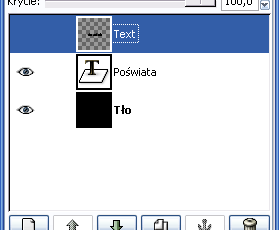
5. Wybieramy warstwę "Poświata".
Warstwa->Dopasuj wymiary warstwy do obrazuTutaj autor zalecił odznaczenie "Zachowania przeźroczystości", co mnie troche dziwi, bo zwykle opcja ta jest odznaczona.
6. "
Teraz ta zabawna część" Wybieramy:
Fitry->Zniekształcenia->Wirowanie...Tutaj ważne: odznaczamy opcję: "
Rozwinięcie"
7.
Warstwa->Przekształcenie->Obróć o 90 stopni w prawo
8. Wybieramy:
Fitry->Zniekształcenia->Wiatr..."
Kierunek" Ustawiamy: "w prawo", pozostałe współczynniki wedle uznania.
9. Wciskamy
Shift+Ctrl+F - czyli wywołanie ustawień poprzednio uzywanego filtru. Teraz "
Kierunek" ustawiamy "w lewo".
10.
Warstwa->Przekształcenie->Obróć o 90 stopni w lewo
11. Ponownie:
Fitry->Zniekształcenia->Wirowanie..., tym razem jednak zaznaczamy opcje: "
Rozwinięcie"
12. Wyszło? To dobrze. Pozbądźmy się białych obszarów powstałych w rogach.
Wybieramy "
Zaznaczanie obszrów prostokątnych"
Zaznaczamy maszą poświatę.
Odwracamy zaznaczenie:
Zaznaczenie->Odwróć (Ctrl+I)
Teraz usuwamy:
Edycja->Wyczyść (Ctrl+K)
Usuwamy zaznaczenie:
Zaznaczenie->Brak (Shift+Ctrl+A)
13. Teraz nieco rozmarzemy powstałe linie:
Filtry->Rozmycie->Rozmycie "w ruchu""
Tryb rozmycia" Ustawiamy na "
Powiększenie", "
Długość" wedle uznania. Autor doradza, by długośc była 2-3 razy wieksza niż wyskość czcionki, a następnie zmiejszyć (
Warstwa->Skaluj warstwę) warstwę o połowe.
14. Można już przywrócić warstwie "Tekst" widoczność.

15. Koniec? Nie! Teraz to dopiero można zacząć:
- można dodać cień
- pokolorować tę poświatę:
Warstwa->Kolory->Barwienie - zastosować na poświacie filtr:
Filtry->Kolory->Odwzorowania->Odwzorowanie gradientu... - dodać obrys do tekstu
- itd, itp
Ponadto:
- Poświatę nie musi mieć tylko tekst, to może być inny kształt ...
- W punkcie 2: kto powiedział, że to musi być na środku? "punkt światła", nie musi być na środku napisu, może być pod nim, lub nad nim, albo też z lewej lub z prawej storny.
- W punkcie 8: można się pobawić ustawieniami, tak jak w punkcie 13.
Inne przykłady:


//Tylko się nie wystraszcie:P zrobienie ich nie zajęło mi dużo czasu.
Zajrzycie na strone oryginału, jeśli chcecie zobaczyć co jeszcze można z tym efektem zrobić.